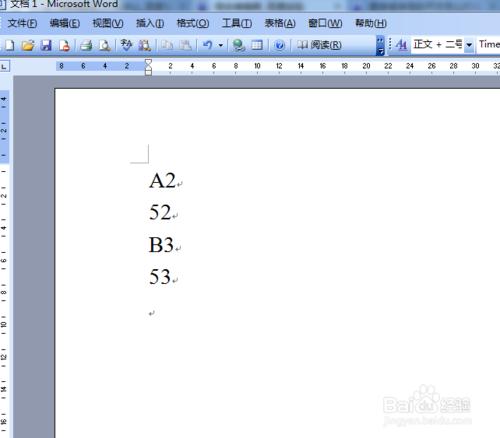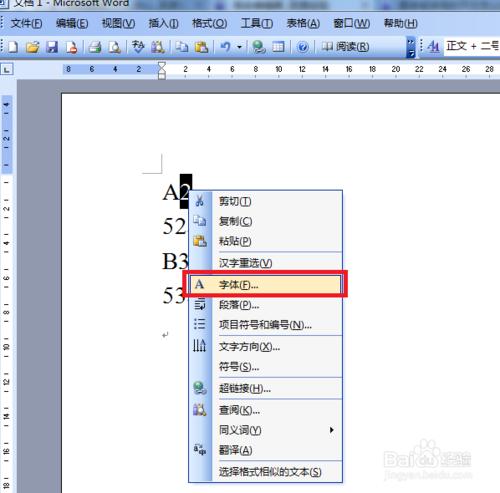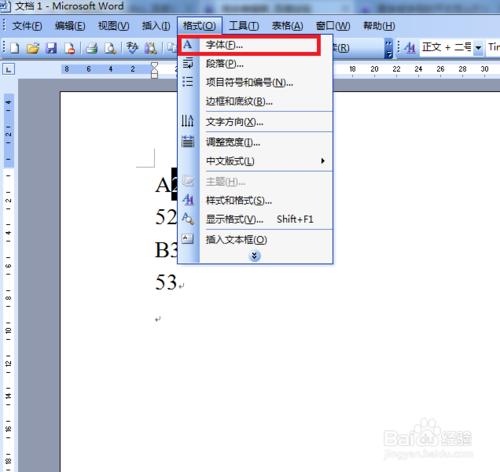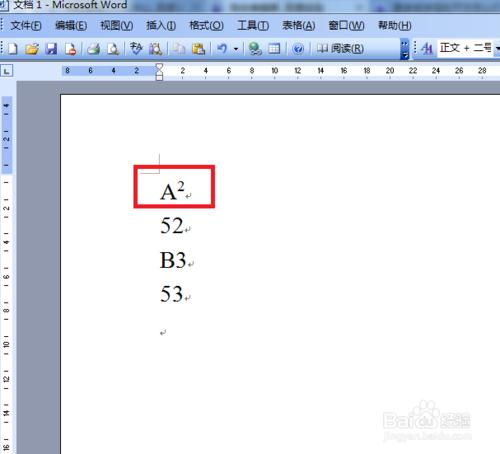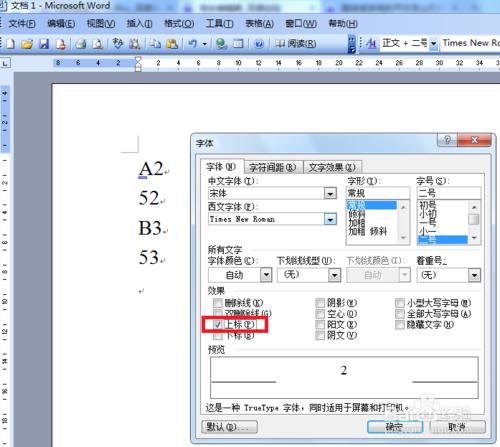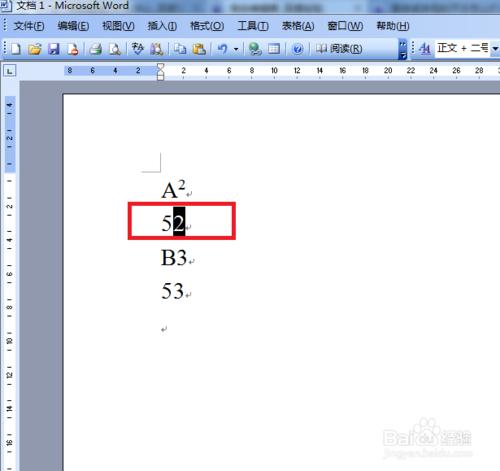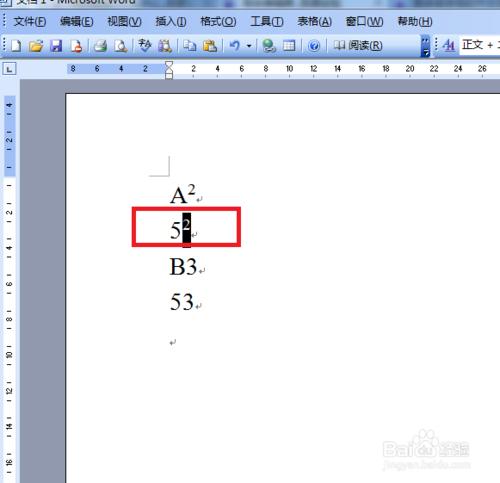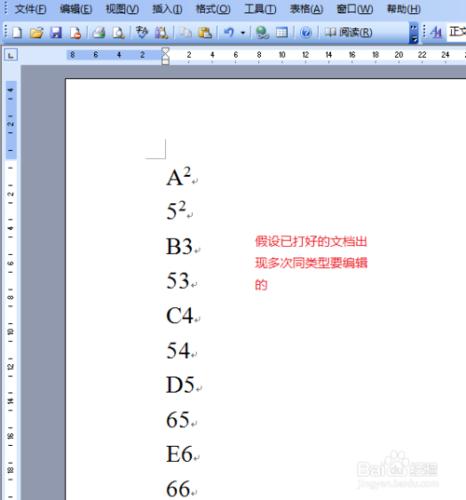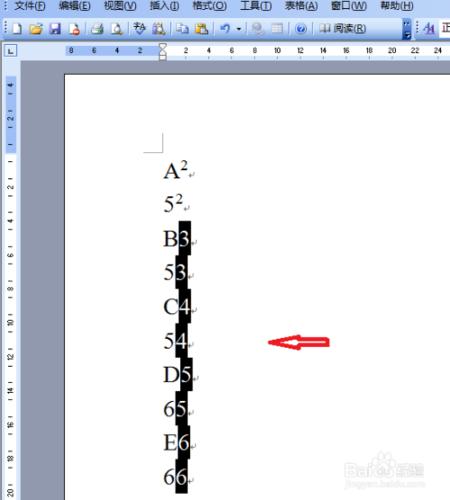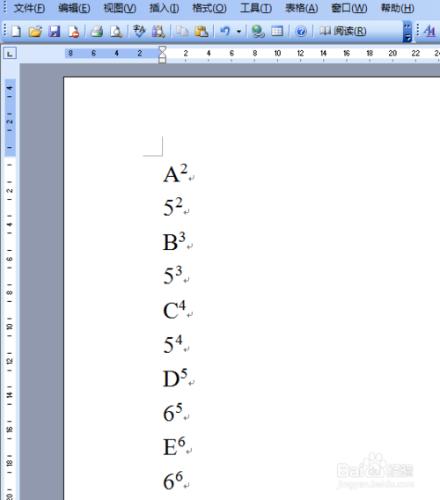在辦公軟體WORD中,常常會碰到想到一些平方之類的文字編輯,這樣真的還真的難倒了我們之些小白,之前我也是搞了半天都沒有在鍵盤上找到平方什麼打出來的,後來才明白原來技巧就在這裡,現在我把我的操作方法分享一下吧
工具/原料
電腦
WORD
方法/步驟
開啟WORD文件,新建一個文件,編輯好自己想要設定的平方,當然了,也可以是數字的平方,也可以是字母的平方。如圖
把2設為上方,首先選擇2,然後右擊滑鼠,找到“字型”,也可以在WORD文件的選單欄上點選格式,找到“字型”並選擇
選擇“字型”後,看到字型編輯視窗,接下來找到字型項,並在左下方找到“上標”找打勾,確定就可以了
還有一種更快捷的方法,那就是用快捷鍵操作,簡單按一下鍵盤就可以了,當然了也是先選擇所要設為上方的“2”,然後就按住Ctrl、shift,在按+號, 便可以打出上角標
假如WORD中幾次出現在文件中,那麼我可以先把文字打好了,才一起設為上角,這樣即可節約時間哦。
在鍵盤上按住ctrl不放,然後用滑鼠選擇要設為上角的數字,注意,這個比較麻煩一點,之間不得鬆開ctrl鍵,直到選擇完後再鬆開。
接下來按前面的步驟,右擊選擇字型,先擇上標,確定就OK啦,